지금부터 아이나비 펌웨어 v3.6 vs v4.0 리뷰를 포스팅 해보겠습니다
| . |
거제슈퍼맨의 네비게이션은 2007년 네비게이션의 혁명 G1
G1의 v3.6 vs v4.0 리뷰입니다
 730 ) this.width=730;" height=790 ="open_img('http://cfile27.uf.tistory.com/original/126482424D22ADA924CCF7')">
730 ) this.width=730;" height=790 ="open_img('http://cfile27.uf.tistory.com/original/126482424D22ADA924CCF7')">다른 아이나비 기기모델에 따라 조금은 다를수 있습니다
 730 ) this.width=730;" height=163 ="open_img('http://cfile29.uf.tistory.com/original/1556BD394D22A8BC3FECC7')">
730 ) this.width=730;" height=163 ="open_img('http://cfile29.uf.tistory.com/original/1556BD394D22A8BC3FECC7')">네비게이션 전원 버튼을 누르던지 리모콘 전원 버튼을 누릅 니다
 730 ) this.width=730;" height=334 ="open_img('http://cfile9.uf.tistory.com/original/122E4D384D22ACDC201C35')">
730 ) this.width=730;" height=334 ="open_img('http://cfile9.uf.tistory.com/original/122E4D384D22ACDC201C35')"> 730 ) this.width=730;" height=336 ="open_img('http://cfile24.uf.tistory.com/original/1470D53E4D22AFEC2D1C51')">
730 ) this.width=730;" height=336 ="open_img('http://cfile24.uf.tistory.com/original/1470D53E4D22AFEC2D1C51')">아이나비 매니저에서 v4.0 업그레이드를 받은 메모리칩을 네비게이션에 꽂은 후으면...
아이나비 네비게이션에 따라 자동으로 업데이트 메세지 팝업이 뜨거나 따로 설정에 들어가서
펌웨어업그레이드 버튼을 클릭을 하면 된다
 730 ) this.width=730;" height=336 ="open_img('http://cfile29.uf.tistory.com/original/205E46374D22B4BF324E75')">
730 ) this.width=730;" height=336 ="open_img('http://cfile29.uf.tistory.com/original/205E46374D22B4BF324E75')">내 기억으로는 이전에는 G1도 따로 설정으로 들어가서 펌웨어 버튼을 클릭을 했었던것 같다..
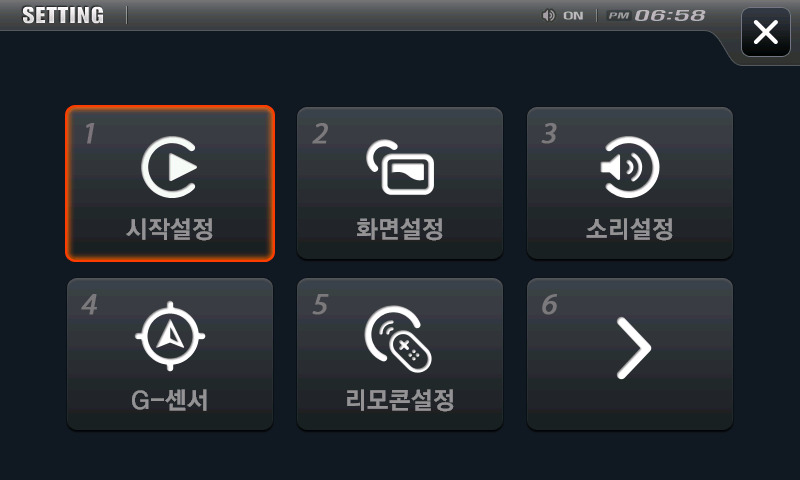 730 ) this.width=730;" height=336 ="open_img('http://cfile25.uf.tistory.com/original/157D1D364D22B5DE25D19B')">
730 ) this.width=730;" height=336 ="open_img('http://cfile25.uf.tistory.com/original/157D1D364D22B5DE25D19B')"> 730 ) this.width=730;" height=336 ="open_img('http://cfile22.uf.tistory.com/original/177D1D364D22B5DF263ACB')">
730 ) this.width=730;" height=336 ="open_img('http://cfile22.uf.tistory.com/original/177D1D364D22B5DF263ACB')">자동 팝업창이 안뜨더라도 수동으로 다운 받은 펌웨어를 네비게이션에 업그레이드를 할수 있다
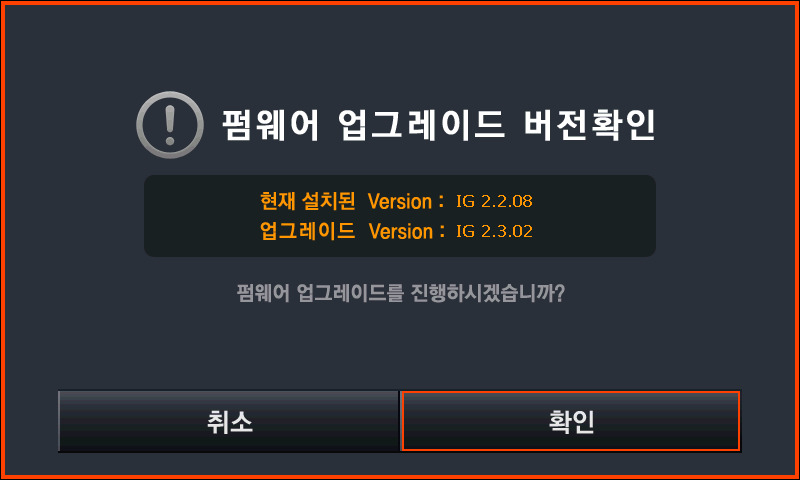 730 ) this.width=730;" height=336 ="open_img('http://cfile21.uf.tistory.com/original/187924414D22B78001FF2D')">
730 ) this.width=730;" height=336 ="open_img('http://cfile21.uf.tistory.com/original/187924414D22B78001FF2D')"> 730 ) this.width=730;" height=331 ="open_img('http://cfile22.uf.tistory.com/original/19049E394D22B6E209BBBF')">
730 ) this.width=730;" height=331 ="open_img('http://cfile22.uf.tistory.com/original/19049E394D22B6E209BBBF')">이렇게 업그레이드가 다 되고 나면 자동으로 네비게이션이 재부팅이 되면서 업그레이드가 완료가 된다
버전 확인 설정에 들어가서 장치정보 을 누르거나 아이나비 맵을 실행후에 환경설정에서 시스템 버튼을 클릭하면 버전 정보를 볼수가 있다
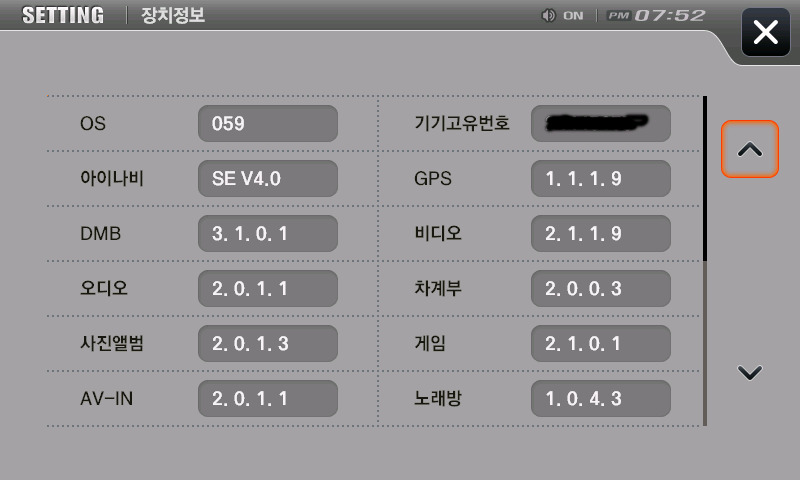 730 ) this.width=730;" height=336 ="open_img('http://cfile24.uf.tistory.com/original/193553594D22B9403BD310')">
730 ) this.width=730;" height=336 ="open_img('http://cfile24.uf.tistory.com/original/193553594D22B9403BD310')">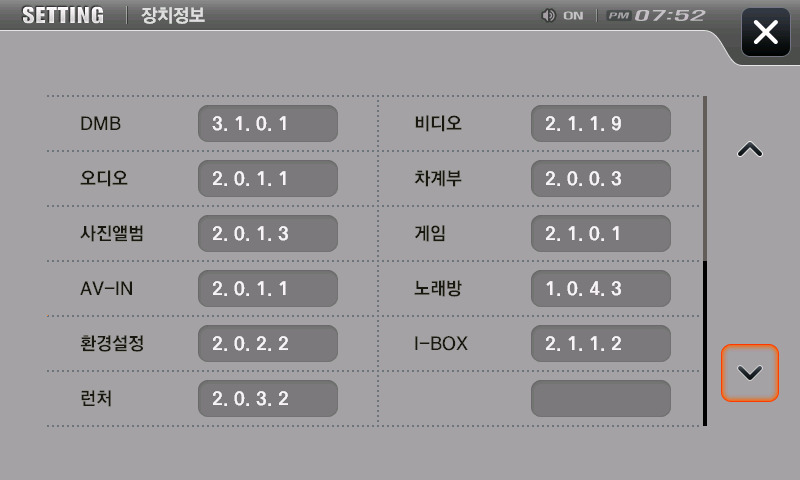 730 ) this.width=730;" height=336 ="open_img('http://cfile28.uf.tistory.com/original/115506544D22B8DE02D885')">
730 ) this.width=730;" height=336 ="open_img('http://cfile28.uf.tistory.com/original/115506544D22B8DE02D885')">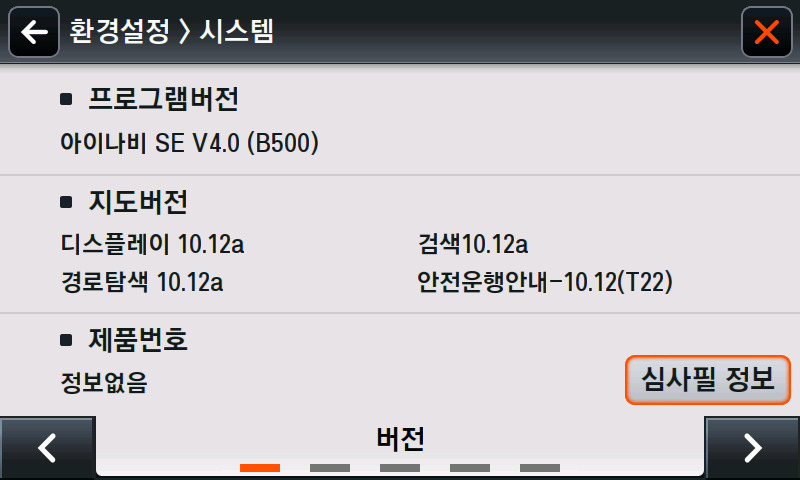 730 ) this.width=730;" height=336 ="open_img('http://cfile29.uf.tistory.com/original/1545DE564D22B95F1FD336')">
730 ) this.width=730;" height=336 ="open_img('http://cfile29.uf.tistory.com/original/1545DE564D22B95F1FD336')">그럼 이렇게 네비게이션의 펌웨어 업그레이드 방법의 설명을 마치겠습니다

























![[지마켓·옥션] Razer를 득템할 5일간의 찬스! 빅스마일데이 애프터세일 진행](https://img.danawa.com/images/attachFiles/6/813/5812798_1.jpg?fitting=Large|140:105&crop=140:105;*,*)
![[포인트 마켓] 1stPlayer T3 (화이트)](http://img.danawa.com/prod_img/500000/580/105/img/19105580_1.jpg?fitting=Large|140:105&crop=140:105;*,*)









